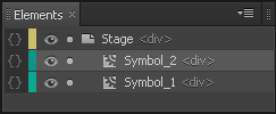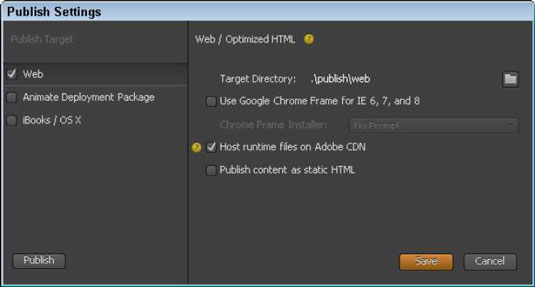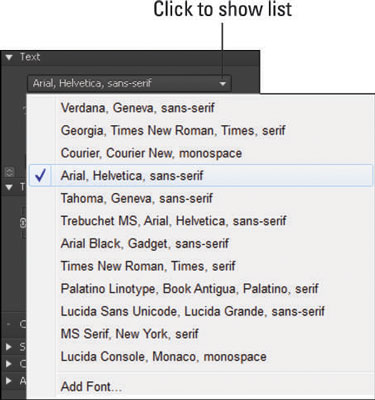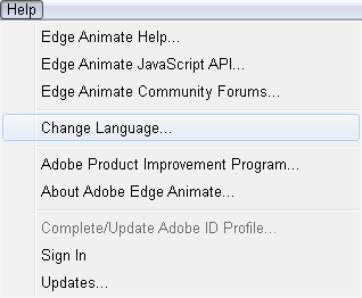Adobe Edge Animate CC je veliko več kot premikanje elementov po zaslonu. Številne njegove funkcije lahko uporabite za ustvarjanje interaktivnosti za svoje občinstvo – in še veliko več jih nastavite, da programsko opremo konfigurirate tako, da ustreza vašim željam:
-
Interaktivnost: zgradite lahko popolnoma interaktivne animacije s kontrolniki in dejanji, kot so gumbi, povezave in zanke.
-
Simboli: elemente, ki jih ustvarite (kot so gumbi), lahko shranite in jih znova uporabite v drugi animaciji.
-
Odzivno spletno oblikovanje: Edge Animate vam omogoča, da sestavite kompozicijo, ki se odziva na velikost okna brskalnika in naprave.
-
Več možnosti objavljanja: Edge Animate ponuja številne načine za objavo vaše animacije za uporabo v različnih aplikacijah – kot so različni spletni brskalniki in iBooks – ali pa lahko svojo Adobe Edge Animation uvozite v različne izdelke Adobe, kot sta InDesign ali Muse.
-
Izbire pisav: Edge Animate ponuja številne možnosti izbire pisav. Če ste muhasti glede določenih pisav, je dobra novica, da če lahko najdete pisavo na spletu, jo lahko najverjetneje uporabite v svoji animaciji.
-
Izberite svoj jezik: če angleščina ni vaš materni jezik in raje delate v (recimo) nemščini, španščini, francoščini ali japonščini, vam Edge Animate poskrbi.
Pametno izvajanje interaktivnosti
Adobe Edge Animate CC vam omogoča veliko več kot le risanje in animiranje elementov. Te elemente lahko naredite tudi interaktivne, kar vašemu občinstvu omogoča, da klikne elemente, da izvede različna dejanja.
Za interaktivno diaprojekcijo lahko na primer ustvarite gumbe Stop, Play in Pause. Ustvarite lahko tudi meni z dodajanjem povezav, ki vašemu občinstvu omogočajo navigacijo do različnih delov vaših animacij – ali do povsem različnih spletnih strani.
Ko vaše občinstvo premika kazalec okoli vaše animacije, lahko izvedete različna dejanja, ko se kazalec premakne čez določena področja. Tovrstno premikanje kurzorja se imenuje pomik miške. Če pa vaše občinstvo za ogled vaše animacije uporablja tablične računalnike ali pametne telefone, jim lahko dovolite, da preprosto tapnejo element, da povzročijo dejanje.
Uporaba simbolov za izdelavo predmetov za večkratno uporabo
Sprva se lahko uporaba simbolov izkaže za nekoliko zastrašujoča, a ko pridobite izkušnje pri delu z njimi, postanejo nepogrešljivi.
Torej, kaj pravzaprav je simbol? To je v bistvu ugnezdena animacija, ki jo ustvarite in ima svojo neodvisno časovnico in interaktivne zmogljivosti. Recimo na primer, da znova in znova ustvarjate isti element z istimi dejanji za veliko različnih projektov. Če ta ponavljajoči se element shranite kot simbol, ga lahko znova uporabite in z njim povezana dejanja za kateri koli projekt.
Odličen primer simbola je gumb. Če se vam zdi, da znova ustvarite isti gumb – recimo gumb za predvajanje za diaprojekcijo – boste morda želeli ta gumb za predvajanje shraniti kot simbol za kasnejšo uporabo.
Svoje simbole lahko najdete na plošči Knjižnica, kot je prikazano.
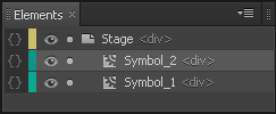
Vključuje odzivno spletno oblikovanje
Tako kot HTML5 je odzivno spletno oblikovanje najnovejša besedna terminologija, ko gre za spletni razvoj. Odzivna spletna zasnova omogoča ustrezno spreminjanje velikosti vaše animacije glede na velikost okna brskalnika.
To lahko pomeni marsikaj. Recimo, da nekdo gleda vašo animacijo na namiznem računalniku. Če uporabnik spremeni velikost okna brskalnika, da ga poveča ali zmanjša, se elementi v vaši animaciji ustrezno spremenijo, pri čemer nove velikosti temeljijo na odstotkih.
Na primer, če je okno brskalnika maksimirano na 100 %, se slike in tako naprej v vaši animaciji prikažejo na 100 %. Če se okno brskalnika skrči na 50 % svoje velikosti, se tudi vaše slike skrčijo na 50 % svoje običajne velikosti.
To je zelo zmogljiva funkcija, saj je dandanes tako široka paleta velikosti zaslona. Nikoli ne veste, ali vaše občinstvo gleda vašo animacijo na 60-palčnem zaslonu, 4-palčnem iPhonu ali karkoli vmes. Tablični računalniki prispevajo k raznolikosti velikosti zaslonov.
Štetje vaših več možnosti objavljanja
Danes imate na voljo več načinov za objavo animacij - in Adobe Edge Animate CC vam ponuja številne možnosti (kot je prikazano na tej sliki). Svojo animacijo lahko objavite kot samostojno spletno stran ali pa jo vdelate v obstoječo spletno stran.
Najdete tudi možnosti, ki vam omogočajo izvoz animacije za uporabo v iBook. Svojo animacijo lahko celo objavite kot statično stran HTML za uporabo v starejših spletnih brskalnikih, ki ne podpirajo HTML5 ali animacij.
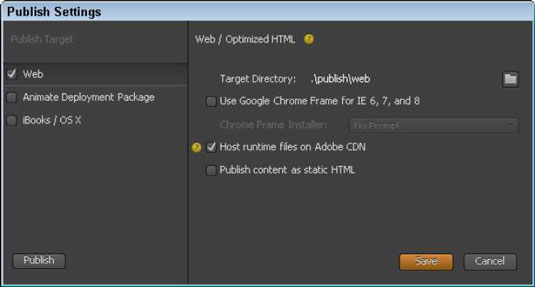
Pisave v programu Adobe Edge Animate
V spletu lahko uporabite številne pisave in Adobe Edge Animate CC vam bo pomagal. Poleg standardnega privzetega seznama pisav, ki so vam na voljo (glejte sliko), vam Edge Animate omogoča tudi uvoz pisav z vsega spleta.
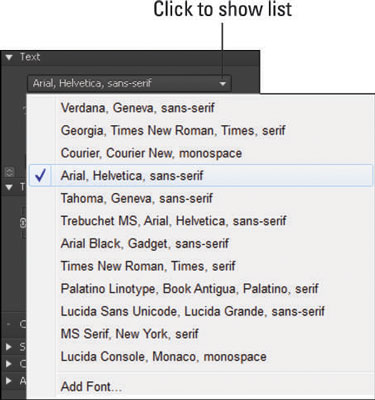
Če nobena od teh pisav ne ustreza vašim potrebam, lahko uvozite pisave iz številnih različnih virov – vključno z Googlovimi spletnimi pisavami. Uporabite lahko tudi spletne pisave Adobe Edge, ki so vgrajene v Animate. In če poznate Typekit (drugo brezplačno orodje za pisave), lahko proslavite, da to orodje deluje tudi z Edge Animate.
Delo v jeziku po vaši izbiri
Adobe Edge Animate CC je globalen v mnogih pogledih – vključno z jezikom, ki ga vidite v menijih in ploščah. Če se počutite bolj udobno pri delu v jeziku, ki ni angleščina, vam Edge Animate olajša spreminjanje jezika, uporabljenega v programski opremi, v enega od mnogih priljubljenih jezikov.
V meniju Pomoč, kot je prikazano na tej sliki, lahko izbirate med več različnimi jeziki. Ko izberete jezik v meniju Pomoč, se ta jezik prikaže v programski opremi. Med jeziki, ki jih lahko izbirate, so nemščina, angleščina, španščina, francoščina in japonščina.
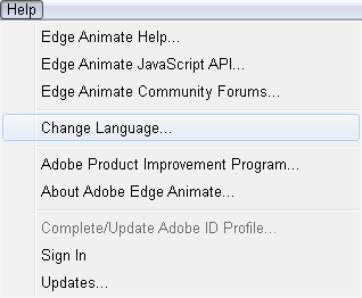
Če izberete drug jezik, morate zapreti in znova zagnati Edge Animate, da bo sprememba začela veljati. Ko izberete jezik, ki ga želite, se vmesnik ne posodobi samodejno, preprosto zaprite program in ga nato znova odprite, da si ogledate novo izbrani jezik.